스마트폰을 사용하면서 화살표나 특수문자를 입력해야 할 때가 많은데요.
특히 삼성 갤럭시 사용자들은 기본 키보드에서 화살표를 찾기 어려워 불편함을 겪곤 합니다.
오늘은 이런 불편함을 해결할 수 있는 간단한 방법을 소개해드리겠습니다.
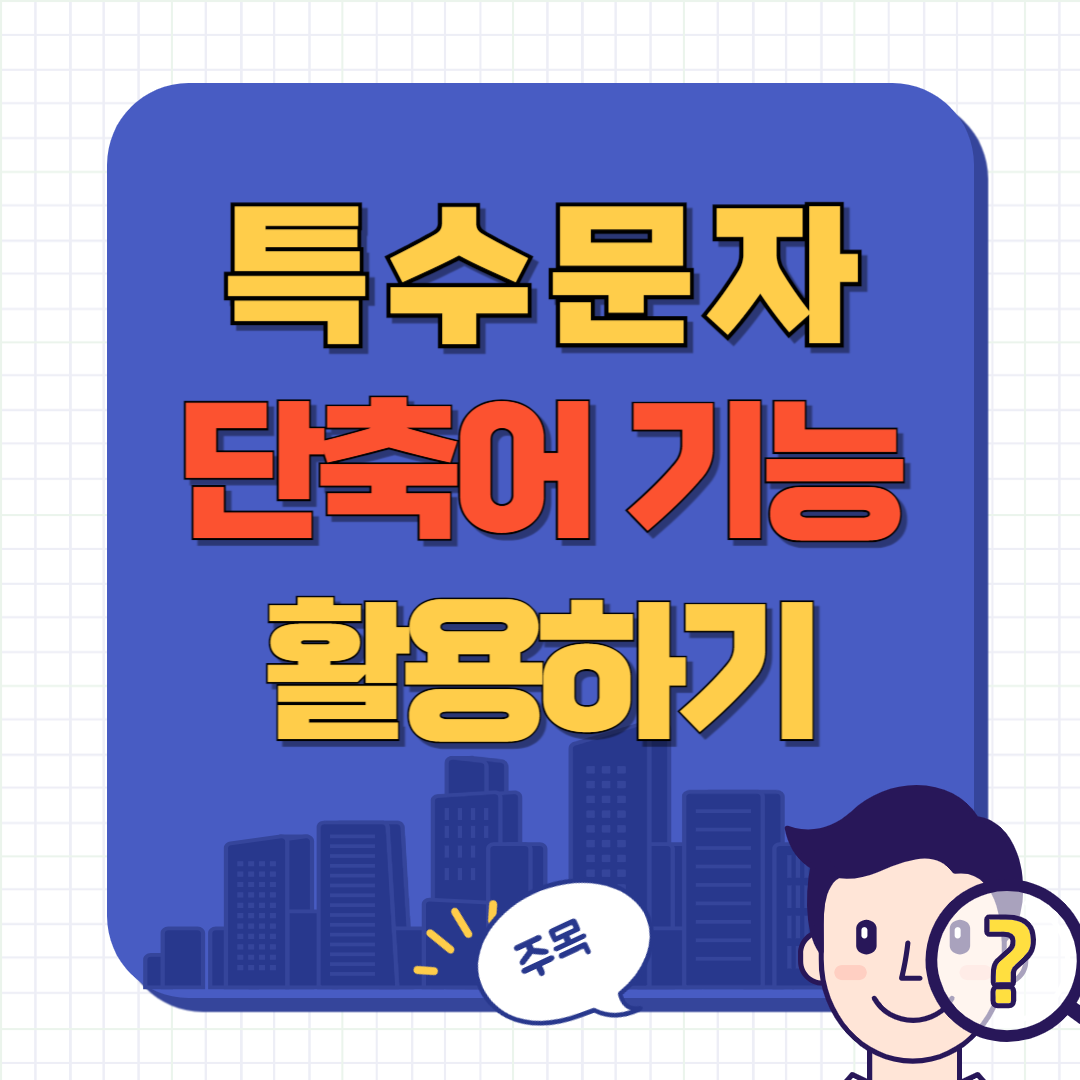
갤럭시 키보드의 한계점
삼성 갤럭시폰의 기본 키보드에는 화살표와 같은 일부 특수문자가 포함되어 있지 않습니다.
특수문자 키보드를 열어도 자주 사용하는 화살표를 찾을 수 없어 답답한 경우가 많죠.
지금까지는 '>' 또는 '-->'와 같이 기호를 조합해 화살표를 표현해왔는데요,
이는 미관상으로도 좋지 않고 번거로운 방법이었습니다.
단축어 기능으로 해결하기
다행히도 갤럭시 키보드에는 '단축어' 기능이 있어 이 문제를 쉽게 해결할 수 있습니다.
단축어를 설정하면 짧은 텍스트를 입력하는 것만으로도 원하는 화살표나 특수문자를 즉시 입력할 수 있죠.
단축어 설정 방법
- 키보드의 설정 메뉴로 들어갑니다.

- '단축어' 옵션을 선택합니다.

- 우측 상단의 '+' 버튼을 눌러 새로운 단축어를 추가합니다.

- '단축어' 항목에 원하는 짧은 키워드를 입력합니다.(예: 화살표)

- '전체 문구' 항목에 실제로 입력하고 싶은 화살표나 특수문자를 붙여넣기 합니다. (네이버 검색 후 복사)

- ' 추가 ' 버튼을 누르면 화면에 화살표가 생성된 걸 확인 하실 수 있습니다.

- 카톡이나 메세지에 키보드를 열어서 화살표라고 입력하면 바로 밑 툴바 창에 화살표 모양이 보이십니다.

- 화살표를 클릭 전송하면 끝입니다.

단축어의 다양한 활용
화살표나 특수문자뿐만 아니라 자주 사용하는 긴 문장, 주소, 이메일 주소, 계좌번호 등도
단축어로 설정해두면 매우 편리합니다.
예를 들어 '주소'라고 입력하면 전체 주소가 자동으로 입력되도록 설정할 수 있죠.
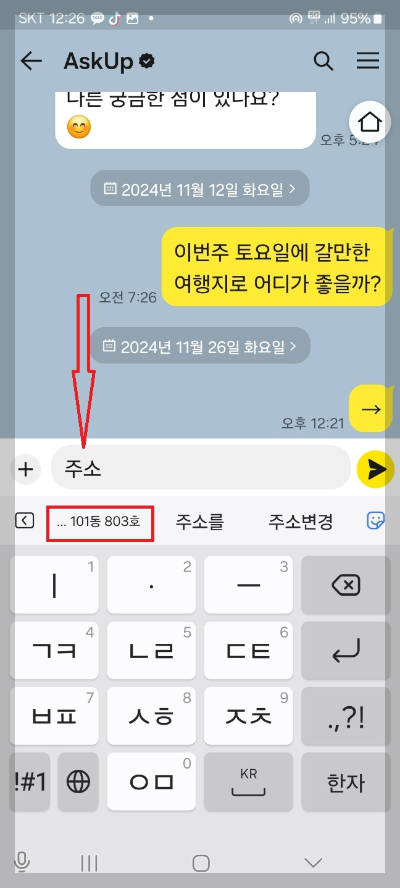
단축어 사용 시 주의사항
단축어를 설정할 때는 일상적으로 사용하는 단어와 겹치지 않도록 주의해야 합니다.
또한, 너무 많은 단축어를 설정하면 기억하기 어려울 수 있으니 정말 자주 사용하는 것들 위주로 설정하는 것이 좋습니다.
마치며
스마트폰의 단축어 기능을 활용하면 화살표나 특수문자 입력이 훨씬 수월해집니다.
처음에는 설정하는 데 약간의 시간이 걸리지만, 한번 설정해두면 매우 편리하게 사용할 수 있죠.
여러분도 이 기능을 활용해 더욱 효율적으로 스마트폰을 사용해보세요.
이 글이 도움이 되셨다면 주변 분들과 공유해주세요.
핸드폰 클립보드 찾기 클립보드 활용하기
스마트폰 사용자라면 누구나 복사와 붙여 넣기 기능을 자주 사용합니다.하지만 클립보드라는 숨겨진 기능을 제대로 활용하고 계신가요?이 글에서는 클립보드의 강력한 기능과 활용법을 상세히
123.liberator100.com
'IT정보' 카테고리의 다른 글
| 갤럭시 자가 진단 기능 완벽 가이드( 스마트폰 건강 체크 하기) (1) | 2024.12.02 |
|---|---|
| 나만의 이모티콘 만들기 갤럭시 굿락 키즈카페로 재미있는 밈 만들기 (0) | 2024.11.28 |
| 노래 제목 찿기 가사 몰라도 찾는 방법 (0) | 2024.11.18 |
| 무음 카메라 앱 소리 없이 사진 찍는 방법 (0) | 2024.11.15 |
| 카톡 대화 요약 숨겨진 AI 기능 5가지 (예약메시지 보내기, 책깔피 기능,할 일 알림 기능, 실시간 위치공유) (0) | 2024.11.13 |



